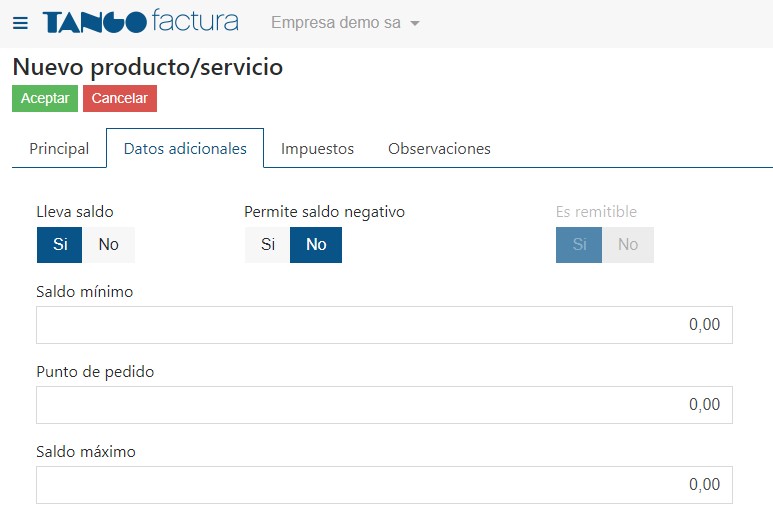Inventario
Diseñamos esta guía para que puedas administrar correctamente el inventario de tus productos.
Te explicaremos como poner en marcha el circuito y los pasos que tenés que seguir para adaptarlo a tus necesidades.
Puesta en marcha
Para comenzar a llevar el saldo de tus productos, ingresá al botón Stock del proceso Parámetros Generales y respondé las siguientes preguntas:
-
¿Querés realizar control de inventario sobre tus productos?
Esta opción te permite habilitar el módulo de inventario para llevar el control de stock de tus productos
- ¿Querés permitir que tus productos queden con saldo negativo?(*)
Podés controlar el inventario de forma estricta o flexible.
Definí si querés permitir que tus productos queden con saldo negativo (por ejemplo, generando un egreso de inventario aún cuando no cuenten con saldo de stock) o, por el contrario, querés realizar un control estricto, limitando la descarga de stock cuando las unidades no sean suficientes para la operación a registrar.
*El parámetro que permite dejar el saldo en negativo sólo se habilita si seleccionás "si" para realizar control de inventario sobre tus productos.
Si no realizaste la configuración del modo que te indicamos arriba, los procesos que afectan stock te solicitarán completar la información necesaria la primera vez que intentes utilizarlos.
Una vez habilitado el módulo de inventario, tenés que configurar los Productos, los Depósitos y los Tipos de comprobantes.
Para más información consultá ¿Cómo configurar productos y servicios para efectuar control de inventario? y ¿Cómo administrar mis depósitos para un mejor control de inventario?Para cargar el stock inicial de tus productos, podés utilizar las siguientes opciones:
- Ingresá a Comprobante de stock, seleccionando el tipo de comprobante Ingreso de stock. Tendrás que ingresar todos los productos y sus cantidades correspondientes.
- Ingresá a Generar ajuste desde Excel, generá una planilla con tus artículos, abrila con Excel y cargá las unidades en la columna cantidad. Por último, seleccioná un tipo de comprobante para realizar el ajuste de stock, el depósito donde ingresarán los productos y realizá la importación de los datos.
Ingresando al alta o modificación de Productos y servicios, en la solapa de Datos adicionales, se encuentran los parámetros de stock.
- Lleva saldo, te permite habilitar el control de stock para los conceptos de tipo "producto". Si el concepto es de tipo "servicio" no podrá llevar saldo y la opción estará deshabilitada. Por defecto, para los productos existentes, este parámetro estará en No y para productos nuevos, el valor por defecto será Si.
- Permite saldo negativo, este parámetro se habilitará al seleccionar que el producto lleva saldo. Para productos nuevos, el valor por defecto será el configurado en Parámetros generales, y podrá ser modificado para cada producto. Cuando este parámetro esté en No, no se podrán realizar movimientos de egreso del producto si la cantidad en stock es igual o menor a cero, o si la cantidad a descontar es mayor a la disponible en stock.
Para más información consultá ¿Cómo se calcula la cantidad disponible de un producto?.
Además, para un mejor control de stock de los productos que llevan saldo, podrás configurar el saldo mínimo, saldo máximo y el punto de pedido para recibir notificaciones (que se muestran en la campanita del sector superior como Avisos) cuando el stock disponible sea menor o igual a las cantidades configuradas para cada caso. También podrás consultar estas cantidades en el informe Control de stock para hacer el pedido al momento para reponer mercadería.
Para finalizar, definí si el producto o servicio Es remitible. Los productos que lleven saldo, por defecto siempre serán remitibles. Los productos que no lleven saldo y los servicios pueden estar configurados como remitibles o no remitibles. ¿En que caso es de utilidad definir un producto o servicio que no lleva stock como remitible? Por ejemplo, cuando querés incluir en tu remito un costo por flete u otro concepto del que no llevás saldo.
Cuando un producto o servicio está configurado como Es remitible en Si, se podrá agregar en los detalles de los remitos.Tango factura te permite ingresar tus Depósitos, completar el domicilio, asociarle los datos del encargado y seleccionar algunos parámetros que habilitan el depósito para operaciones en particular (ventas, compras, stock y tiendas online).
El encargado de un depósito, debe estar ingresado previamente como colaborador de la empresa, con o sin acceso al sistema.
Cuando realices movimientos de stock, ya sea por medio de remitos, comprobantes de venta o de compra que afecten stock o por ingreso de comprobantes de stock, vas a tener que indicar el depósito de entrada o salida para cada producto que lleve saldo. Es decir que el saldo total de tus productos, estará compuesto por la sumatoria de los saldos en cada depósito.
Los movimientos de egreso de stock, para los productos que llevan saldo estricto (los que no permiten saldo negativo), sólo se podrán realizar si la cantidad a descontar es menor o igual al saldo disponible del producto en el depósito.
Detalle del circuito
-
Ingresos
Los ingresos de stock pueden ser generados desde los siguientes procesos:
-
Módulo Ventas
- Notas de crédito
- Devolución de remitos: En el mismo proceso de Remitos, seleccioná un tipo de comprobante devolución de remito para efectuar el ingreso de la mercadería.
- Módulo Compras
-
Módulo Ventas
-
Módulo Stock
- Comprobantes, con tipos de comprobantes configurados para "Ingresos de stock"
Los egresos de stock pueden ser generados desde los siguientes procesos:
- Módulo Ventas
-
Módulo Compras
- Compras (Notas de crédito)
- Devolución de remitos: En el mismo proceso de Remitos, seleccioná un tipo de comprobante devolución de remito para efectuar el egreso de la mercadería
-
Módulo Stock
-
Comprobantes, utilizando tipos de comprobantes configurados para "Egresos de stock"
-
Comprobantes, utilizando tipos de comprobantes configurados para "Egresos de stock"
- Comprobantes, utilizando tipos de comprobantes configurados para "Transferencias de stock". En este tipo de operaciones es necesario indicar el depósito origen (desde donde sale la mercadería) y el depósito destino (hacia donde se envia)
- Comprobantes, utilizando tipos de comprobantes configurados para "Ajustes de stock". En este tipo de operaciones podrás ingresar en un mismo movimiento ingresos y egresos, solo con indicar en cada renglón si se trata de una entrada o de una salida.
Abrí la planilla generada con Excel y cargá las unidades en la columna cantidad. En el mismo proceso encontrarás la ayuda necesaria para cargar las columnas y generar los ajustes necesarios.
Por último, seleccioná un tipo de comprobante para realizar el ajuste de stock, el talonario y el archivo para realizar la importación de los datos.
Para más información consultá ¿Cómo anulo un movimiento de stock?
También podés separar los productos destinados a tus tiendas on line configurando depósitos específicos para este fin.
Para más información consultá la guía de Integración de Tango factura con Mercado Libre.
-
Saldos por depósitos: En este informe podrás ver, agrupado por depósito, el stock de cada uno de sus productos. Se muestra el stock total del producto en ese depósito, la cantidad comprometida por pedidos o ventas de tiendas aún no facturadas y la cantidad disponible para ventas.
-
Saldos por productos: En este informe se muestra, agrupado por producto, el stock en cada uno de sus depósitos. Podrás consultar la cantidad total, la comprometida y la disponible en cada depósito.
-
Control de stock: Utilizá este informe para conocer el estado de tu stock y gestionar tus compras y pedidos a proveedores. Podrás filtrar los productos según diferentes estados (productos con o sin stock, en situación de stock minimo o máximo, que hayan alcanzado su punto de pedido, etc.)
-
Movimientos de stock por producto: Podrás analizar los movimientos de uno o varios productos, utilizando diversos filtros (tipo de operación, tipo de movimiento, tipo de comprobante, etc.)
-
Ficha del producto: Si querés ver la información de saldos o movimientos de un producto en particular, podés acceder a su ficha, desde la consulta de Productos y servicios. Una vez ubicado el producto a consultar, pulsá el botón Ver. En el sector derecho de la pantalla se muestra la información referida a saldos y movimientos de stock
Preguntas frecuentes
Esta funcionalidad está disponible para el pack Premium.
Si, definí el Tipo de comprobante que utilizarás para generar el comprobante, indicando que no afecta stock.
Si, definí el Producto indicando en la solapa Stock que no lleva saldo.
Si, desde Configuración -> Parámetros generales -> Stock indicá que querés permitir que tus productos queden con saldo negativo. Tené en cuenta que lo que indiques en este parámetro solo será una sugerencia que se utilizará en el momento de dar de alta un nuevo producto. Luego, podés definir en cada Producto, desde la solapa Stock si querés que permita saldo negativo.
Si, podés comprometer stock, en las siguientes ocasiones:
* Al generar un Presupuesto, utilizá un tipo de comprobante que comprometa stock.
Para definir este atributo, hacelo desde el proceso Tipo de comprobante, eligiendo el comprobante de tipo presupuesto, y en la solapa Datos adicionales, indicá que compromete stock.
Tené en cuenta que el stock comprometido se libera al facturar, si la factura afecta stock, o al emitir el remito.
* Al realizar ventas por Mercado Libre.
Para más información consulta la guia de Integración de Tango factura con Mercado Libre.
La cantidad disponible de un producto es la cantidad en stock menos la cantidad comprometida que se encuentra en el depósito en el que se está realizando el movimiento.
Tango factura te permite comprometer stock de productos ingresados en presupuestos, o en ventas realizadas por Mercado Libre.
Para más información consultá ¿Puedo comprometer saldo de stock? o la guía de integración de Tango Factura con Mercado libre
Ejemplo:
Contás con 5 unidades de un producto en stock.
Ingresás un presupuesto por 2 unidades, utilizando un talonario que compromete stock.
Si para ese producto, no permitís cantidades de stock negativa, en el momento de realizar una factura con descuento de stock, solo podrás facturar 3 unidades.
Significa que ese producto se puede incluir en un remito.
Los productos que llevan saldo, por defecto siempre son remitibles.
Los productos que no llevan saldo y los servicios pueden estar configurados como remitibles o no remitibles.
¿En que caso es de utilidad definir un producto o servicio que no lleva stock como remitible? Por ejemplo, cuando querés incluir en tu remito un costo por flete u otro concepto del que no llevás .
Defini Depósitos habilitados para tiendas on line, y transferí hacia estos depósitos la mercadería que necesitás reservar para esas ventas.
Para más información consultá la guía de Integración de Tango factura con Mercado Libre.
Ahora que ya conocés como controlar tu inventario con Tango factura, habilitá el módulo accediendo desde Parámetros generales.